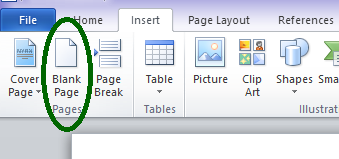Word menjadi salah satu aplikasi paling populer untuk digunakan dalam belajar dan bekerja. Meskipun sudah sering digunakan, masih ada hal-hal baru yang bisa dipelajari saat menggunakan Word. Salah satunya adalah cara copy satu halaman Word.
Berbagai sumber daya menyediakan informasi lengkap tentang cara copy paste tulisan dalam Word dan berbagai cara menggunakan fitur lain dalam aplikasi tersebut. Word punya banyak sekali alat untuk membuat dan mengedit dokumen. Kamu perlu memahami fungsi setiap alat untuk bisa memakainya.
Salah satu alat yang paling sering dipakai adalah sepasang alat, yaitu copy dan paste atau salin dan tempelkan. Apakah untuk menyalin satu halaman kamu perlu menggunakan alat yang sama atau harus mempelajari alat lainnya?
Cara Copy Halaman Tertentu di Microsoft Word
Tiga tombol pada keyboard, yaitu Ctrl, C, dan V memang sangat berperan penting dalam dunia penulisan. Tiga tombol tersebut biasanya digunakan oleh para siswa saat mengerjakan tugas. Tapi kalau kamu ingin menyalin suatu halaman tertentu, ada metode lain yang bisa digunakan.
1. Salin secara manual
Metode pertama merupakan yang paling umum dan paling sering digunakan. Caranya adalah dengan menggunakan tiga tombol yang tadi sudah disebutkan. Untuk menyalin salah satu halaman dalam aplikasi Microsoft Word, ikuti cara copy satu halaman Word manual berikut ini.
- Pilih salah satu halaman yang kontennya akan disalin dan dipindahkan ke halaman atau file Microsoft yang lainnya. Blok seluruh konten pada halaman tersebut dengan menggunakan kursor.
- Berikutnya, langsung tekan dua kombinasi tombol sekaligus, yaitu tombol Ctrl serta tombol C. Maka, teks yang dipilih akan otomatis tersalin dan disimpan di clipboard.
- Selanjutnya, buka halaman baru dengan cara membuka tab Insert kemudian memilih Blank Page pada submenu Pages.
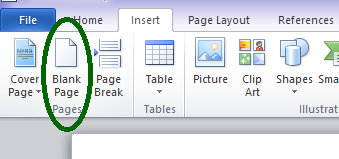
- Pastikan kursor sudah berada di halaman yang baru tersebut kemudian tekan dua tombol secara bersamaan, yaitu tombol Ctrl dan tombol V untuk menempelkan konten di halaman di Word.
Proses duplikasi yang satu ini pasti sudah pernah kamu lakukan sebelumnya. Kalau sedang tidak punya waktu untuk belajar cara-cara baru, langsung saja terapkan cara yang sudah familiar dan mudah untuk dilakukan ini.
2. Menggunakan paste special
Metode kedua untuk salin satu page di Word yang satu ini penting untuk dipelajari jika ingin menyalin suatu halaman yang kontennya mengandung format khusus. Bisa jadi, saat menggunakan metode pertama di atas, hasilnya tidak sama karena format konten jadi berubah. Coba gunakan paste special.
- Pilih konten pada salah satu halaman yang ada di suatu file Microsoft Word kemudian salin atau copy seperti biasa, bisa menggunakan Ctrl+C atau mengklik ikon copy di tab Home.
- Berikutnya, buka dokumen Word yang baru atau tambahkan halaman baru di dokumen Word yang sama.
- Cara copy satu halaman Word yang berikutnya adalah mengklik tanda drop down di bagian bawah ikon Paste pada tab Home di bagian Ribbon Microsoft Word.
- Agar konten yang tadi disalin bisa ditempelkan tanpa kehilangan formatnya, pilih menu paste Keep Source Formatting yang akan menjaga semua format asal yang dimiliki oleh teks yang sudah disalin.
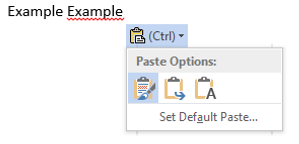
Selain menyalin konten bersamaan dengan formatnya ke ke Word lain, menu paste special juga punya beberapa pilihan copy paste lainnya. Misalnya saja ada menu Keep Text Only, fungsinya untuk menyalin teksnya saja sehingga formatnya akan menyesuaikan dokumen yang baru.
Ada juga pilihan paste merge formatting. Pilihan yang satu ini akan menggabungkan dua format, yaitu format dari teks yang disalin dan format yang ada pada dokumen yang baru.
3. Duplikat Word tanpa copy-paste
Kemudian metode lainnya adalah dengan memanfaatkan tab Insert yang ada di Ribbon Microsoft Word. Cara ini bisa dilakukan saat kamu ingin memasukkan suatu dokumen ke dalam dokumen Word yang sudah ada. Langsung saja pelajari metode insert dokumen berikut ini.
- Buka dokumen yang akan disisipi dengan dokumen lainnya. Kemudian pastikan kursor sudah diletakkan di posisi yang tepat, yaitu tempat dokumen baru akan disisipkan.
- Cara copy satu halaman Word berikutnya adalah, pada Ribbon Microsoft Word, pilih tab Insert kemudian akses menu Text dan klik drop down di samping submenu Object.
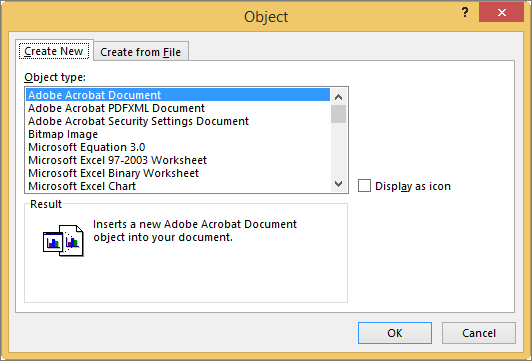
- Lalu langsung saja klik pilihan Text from File hingga jendela Insert File terbuka. Cari dokumen Microsoft Word yang akan disisipkan ke dalam dokumen yang terbuka, lalu klik tombol Insert.
- Proses pun selesai dan dua dokumen yang tadinya terpisah sudah tergabung menjadi satu. Kamu bisa langsung mengedit dokumen yang baru saja ditambahkan.
Metode copy 1 halaman yang satu ini bisa diterapkan saat kamu membuat dokumen baru dan ingin menggabungkannya dengan dokumen lama. Tidak perlu repot menggunakan cara manual dan membuka dua dokumen sekaligus.
Gunakan cara yang satu ini jika perangkat yang digunakan punya spesifikasi yang lebih rendah. Biasanya, spesifikasi rendah membuat perangkat bekerja dengan lebih lambat ketika menjalankan beberapa aplikasi atau membuka beberapa dokumen sekaligus.
Berbagai Tools untuk Menyalin Konten
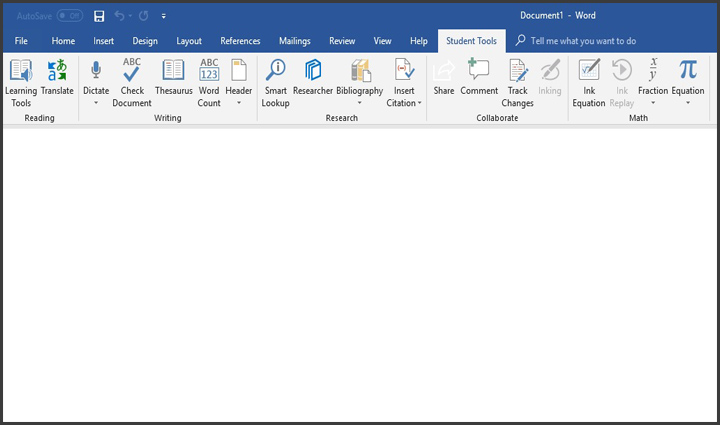
Seperti yang sempat disinggung sebelumnya, ada banyak tools atau alat pengeditan dalam Microsoft Word. Ada beberapa yang bisa digunakan untuk copy paste 1 halaman. Setiap pengguna Microsoft Word sebaiknya mempelajari dan memahami caranya menggunakan alat tersebut.
1. Kombinasi tombol
Kombinasi tombol yang digunakan untuk menyalin konten adalah tombol Ctrl serta tombol C di keyboard. Cara copy satu halaman Word berikutnya adalah dengan menempelkan konten yang telah disalin dengan menekan kombinasi tombol Ctrl dengan tombol V di keyboard.
2. Ikon copy dan paste
Pada Ribbon Microsoft Word, ada banyak tab yang berisi tools penting. Salah satu tab untuk copy satu page adalah tab Home. Di menu Clipboard, ada ikon copy yang bisa langsung diklik setelah memilih konten dan ada ikon paste yang bisa dipilih setelah pengguna meletakkan kursor di bagian yang tepat.
3. Klik kanan pada mouse
Pilihan untuk memindahkan halaman secara manual juga bisa dilakukan dengan memanfaatkan klik kanan pada mouse. Untuk menyalin konten di suatu halaman, klik kanan mouse setelah konten diblok kemudian klik copy. Lalu untuk menempelkan konten tersebut, klik kanan lagi dan klik menu paste.
4. Tab Insert
Tab Insert pada Ribbon punya dua fungsi dalam hal menyalin konten satu halaman penuh. Yang pertama adalah Blank Page di bagian Pages untuk membuka halaman baru yang akan diisi dengan konten yang disalin. Lalu yang kedua adalah Text from File yang berada di bagian Text.
Sebenarnya, cara copy satu halaman Word ke halaman lain maupun dokumen lain tidak serumit yang dibayangkan. Jika tidak ingin mempelajari cara baru, langsung saja gunakan cara manual dengan menggunakan tombol copy-paste seperti biasa.
Tapi bagi yang ingin mencoba cara yang lebih praktis, ada metode khusus yang bisa dipelajari, yaitu dengan menggunakan paste special atau insert text.